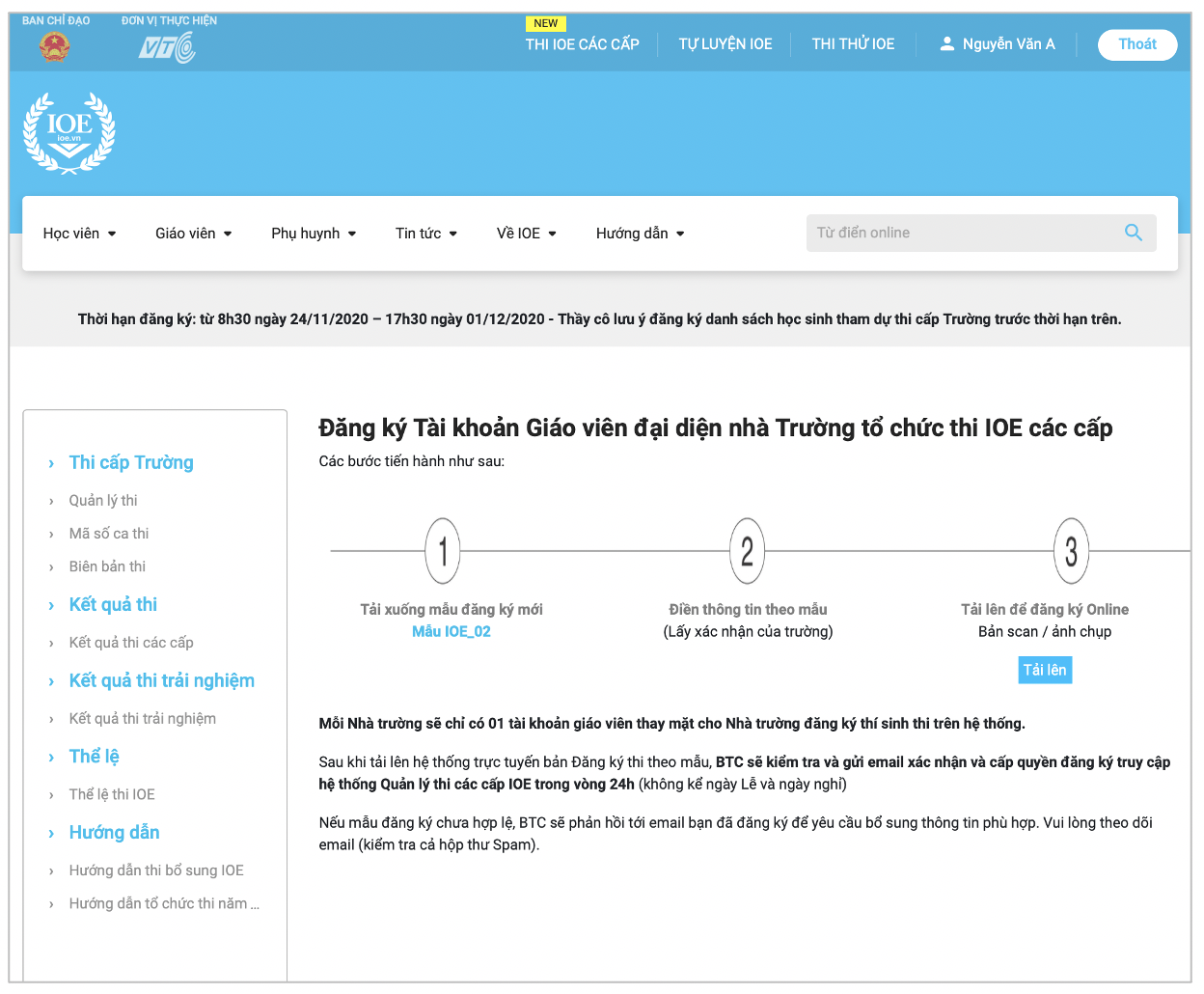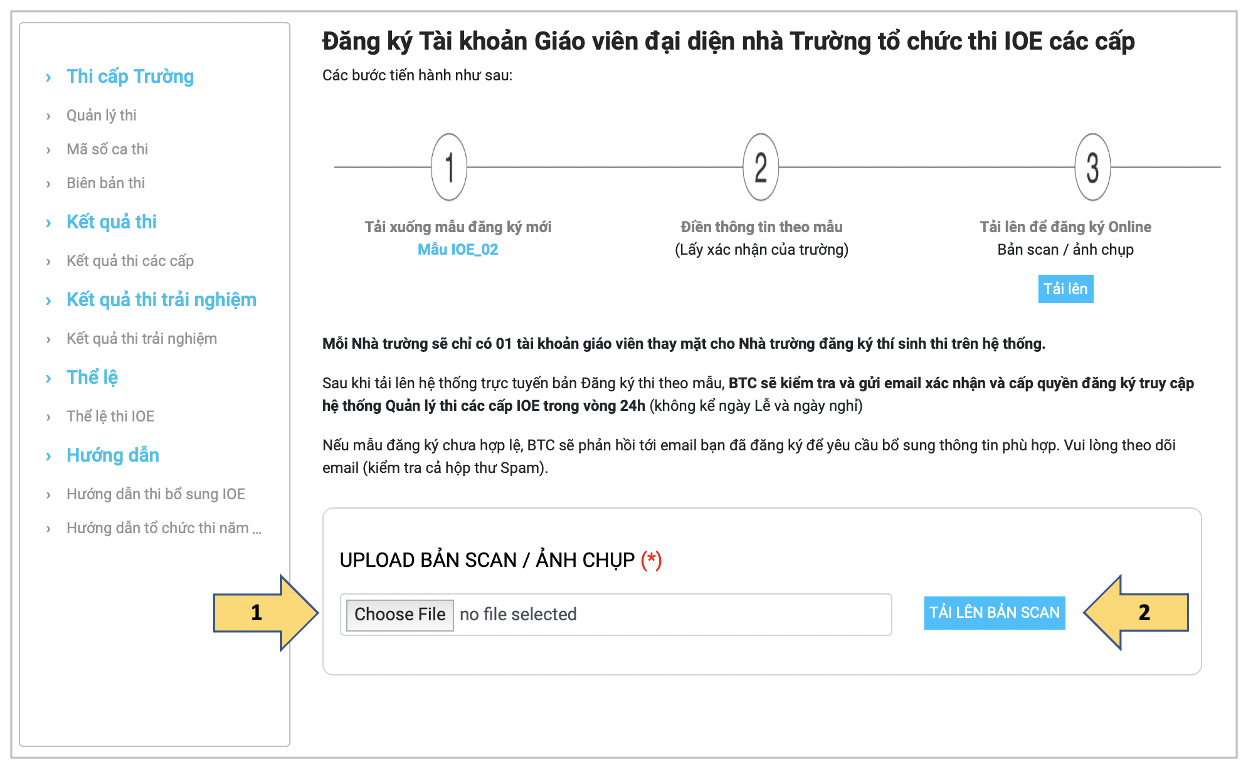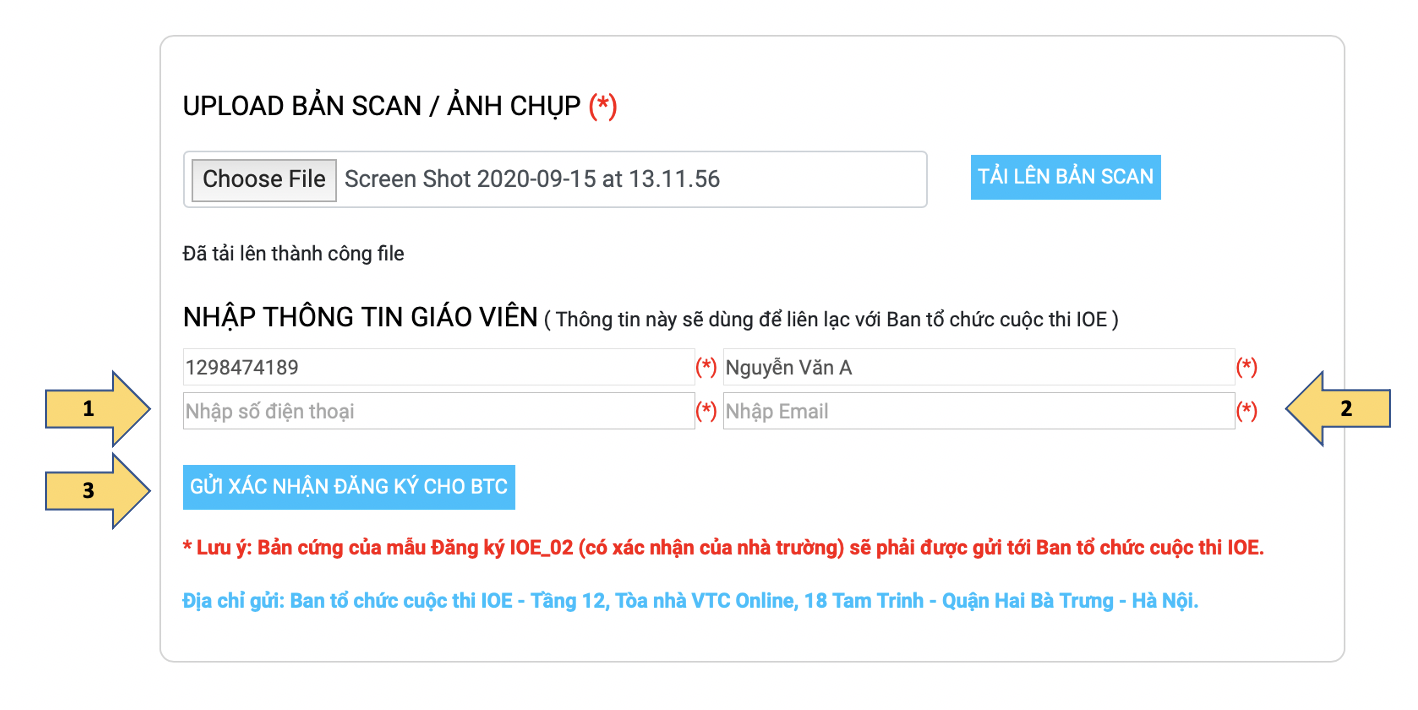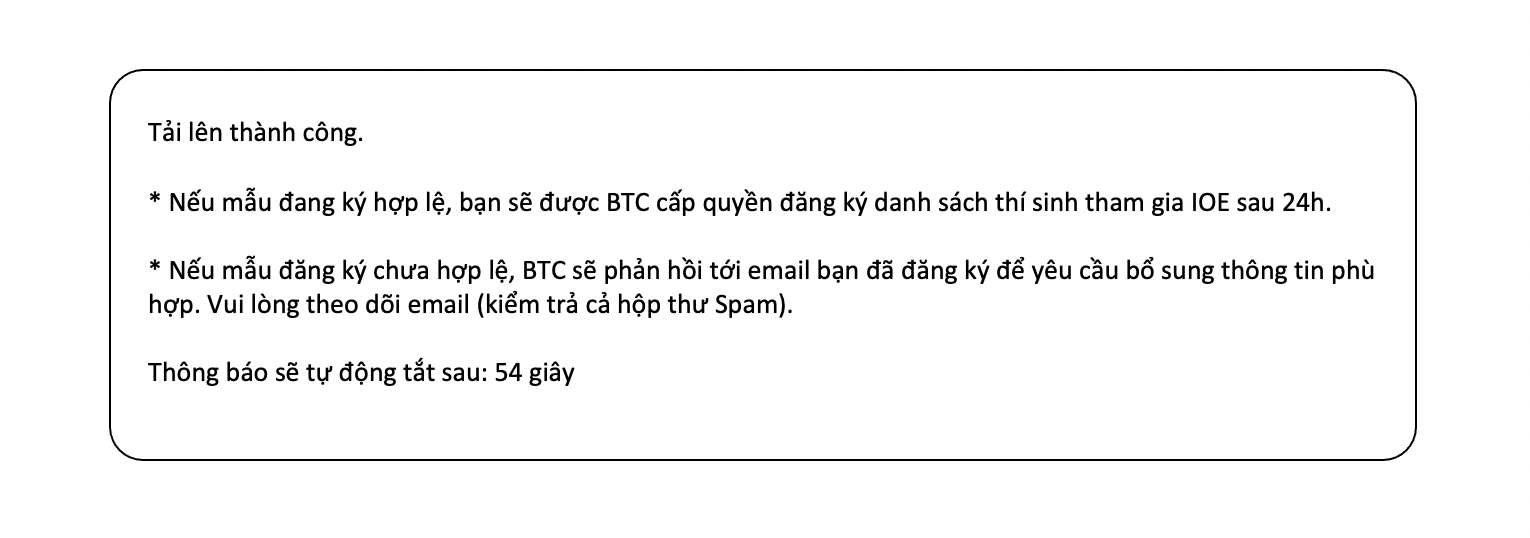Chào mừng các bạn đến với goEdu – Mạng lưới giáo dục trực tuyến của PRAIM! Hôm nay, chúng tôi sẽ hướng dẫn các bạn cách đăng ký tham gia các kỳ thi Olympic tiếng Anh trên Internet (IOE) một cách dễ dàng và nhanh chóng.
Quy trình đăng ký
Bước 1: Đăng ký tài khoản giáo viên đại diện nhà trường tổ chức thi IOE các cấp
- Đăng nhập vào www.ioe.vn bằng tài khoản giáo viên. Màn hình sau đăng nhập thành công sẽ hiện ra như sau:
- Tải mẫu IOE_02 và điền thông tin theo mẫu:
- Lấy chữ ký của cán bộ chuyên trách.
- Đóng dấu xác nhận của Nhà trường.
- Scan hoặc chụp ảnh mẫu IOE_02 sau khi có xác nhận.
- Bấm vào nút “Tải lên” để đăng ký trực tuyến. Lúc đó, màn hình sẽ hiện ra như sau:
-
Bạn chọn “Choose File” và chọn file scan/ảnh theo đúng định dạng (JPG, PNG, PDF).
-
Chọn “Tải lên bản Scan” để tiếp tục đăng ký. Khi đó, hệ thống sẽ hiện ra màn hình như sau:
- Bạn nhập số di động, địa chỉ email của giáo viên vào ô trống. Sau đó bấm vào “Gửi xác nhận đăng ký cho BTC”. Khi bạn gửi mẫu đăng ký và thông tin thành công, màn hình sẽ hiện ra thông báo sau:
Chú ý: Trong trường hợp nhà trường đã có 01 tài khoản giáo viên khác đã đăng ký dự thi cho các học sinh của nhà trường, màn hình sẽ hiển thị thông báo tương ứng.
Bước 2: Chọn thí sinh đủ điều kiện và đăng ký danh sách thí sinh thi các cấp.
Tiếp theo:
- Bạn chọn mục “Đủ điều kiện thi” (Mũi tên số 1). Bạn có thể chọn từng học sinh hoặc chọn tất cả danh sách thí sinh đủ điều kiện thi để đăng ký.
Lưu ý: Hệ thống sẽ hiển thị toàn bộ danh sách học sinh có đủ điều kiện thi theo quy định của BTC. Trong trường hợp địa phương có quy định riêng về tiêu chí lựa chọn thí sinh dự thi, giáo viên lựa chọn học sinh theo đúng quy định địa phương trước khi gửi danh sách đăng ký trên hệ thống.
-
Sau khi chọn xong, bạn nhấp vào nút “Đăng ký” (Mũi tên số 2). Bạn có thể “tải xuống” (Mũi tên số 3) danh sách nếu cần.
-
Bạn kiểm tra lại danh sách đã đăng ký bằng cách nhấp vào mục “Đã đăng ký thi” (Mũi tên số 4).
-
Bạn có thể chỉnh sửa các thông tin cá nhân của học sinh như: Tên, Ngày sinh, Khối, Lớp bằng cách nhấp vào các công cụ “Sửa”, “Hủy đăng ký” nếu cần (Mũi tên số 6).
-
Bạn cũng có thể “hủy toàn bộ danh sách đã đăng ký” (Mũi tên số 7) để thực hiện lại từ đầu.
-
Bạn có thể kiểm tra danh sách học sinh chưa đủ điều kiện thi bằng cách nhấp vào mục “Chưa đủ điều kiện” (Mũi tên số 5).
-
Khi bạn đăng ký thành công, màn hình sẽ hiển thị thông báo tương ứng.
Bước 3: Nhận mã số ca thi
- Quản lý mã số thi: Bạn sẽ nhận được mã số ca thi do hệ thống tự động cung cấp tại mục “Mã số ca thi” (Mũi tên số 1).
Lưu ý: Trường hợp phòng giáo dục hoặc sở giáo dục có tổ chức thi với BTC, mã số ca thi sẽ được gửi đến tài khoản quản trị cấp phòng/sở. Giáo viên vui lòng liên hệ với người phụ trách thi IOE cấp phòng/sở để nhận mã ca thi.
-
Biên bản thi: Bạn có thể tải xuống mẫu biên bản thi tại mục “Biên bản thi” (Mũi tên số 2). Sau khi thi xong, bạn cần lập biên bản thi, chụp ảnh hoặc scan lại sau đó tải lên hệ thống theo hướng dẫn trên màn hình.
-
Kết quả thi: Bạn có thể xem điểm thi của học sinh bằng cách nhấp vào “Kết quả thi các cấp” (Mũi tên số 3).
Chúc các bạn đăng ký và tham gia dự thi kỳ thi IOE thành công. Để biết thêm thông tin chi tiết, vui lòng truy cập PRAIM.
Chào mừng bạn đến với PRAIM, - nền tảng thông tin, hướng dẫn và kiến thức toàn diện hàng đầu! Chúng tôi cam kết mang đến cho bạn một trải nghiệm sâu sắc và tuyệt vời về kiến thức và cuộc sống. Với Praim, bạn sẽ luôn được cập nhật với những xu hướng, tin tức và kiến thức mới nhất.
- Ứng dụng giáo viên – Giới thiệu về vai trò của Giáo viên đối với trường học
- Tình Yêu Thương Lớn Lao – Khi Đức Chúa Trời Đưa Chúng Ta Về Bên Ngài
- NFC là gì? Đây là những thông tin bạn cần biết về công nghệ NFC
- Phân tích 8 câu cuối bài Trao duyên của Nguyễn Du hay nhất
- Telegram Gold Mod Apk: Những tính năng độc quyền và riêng biệt